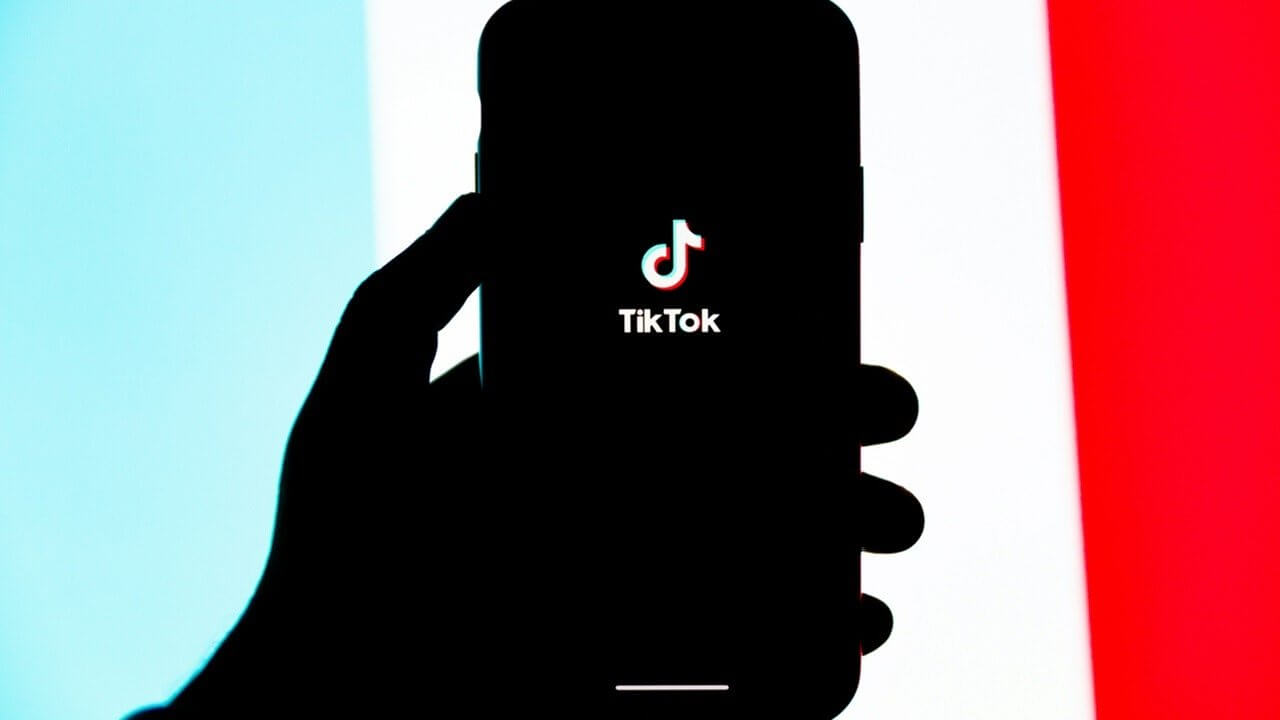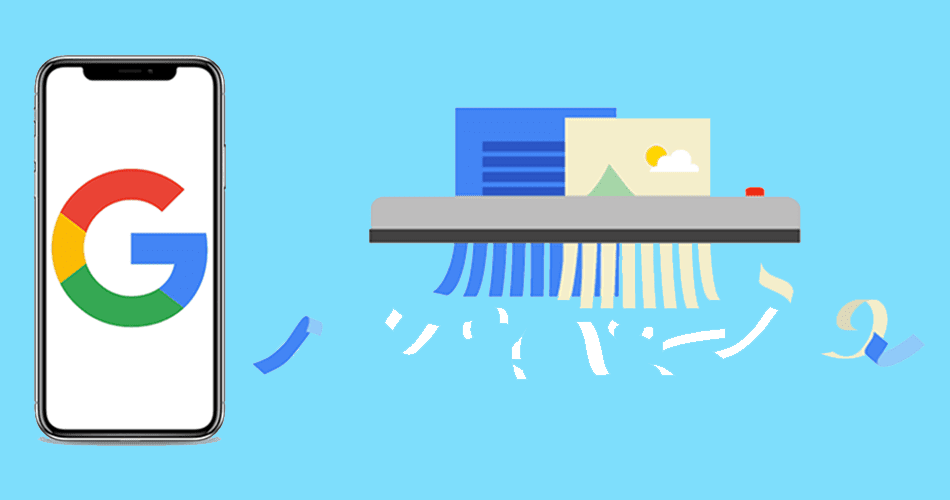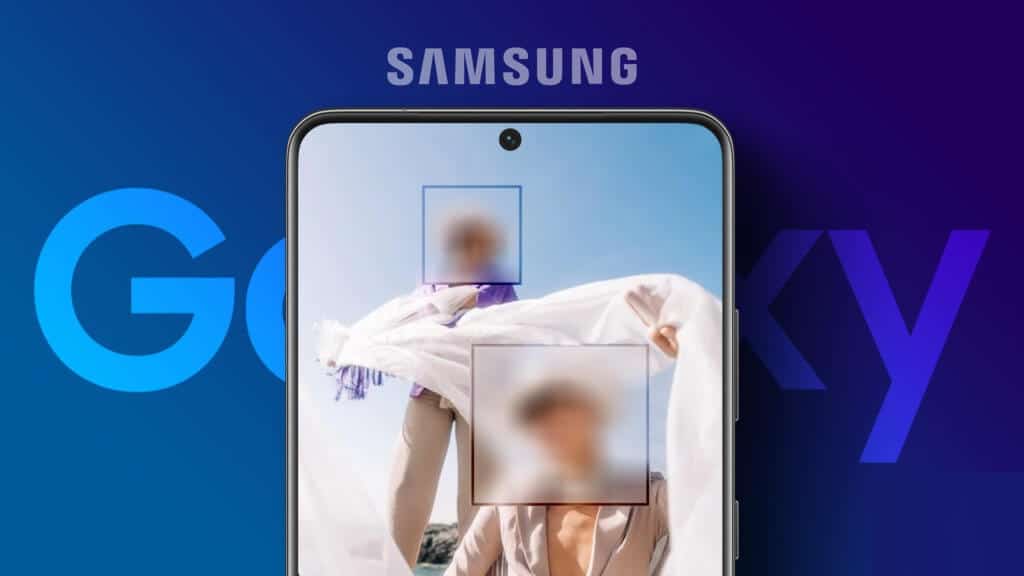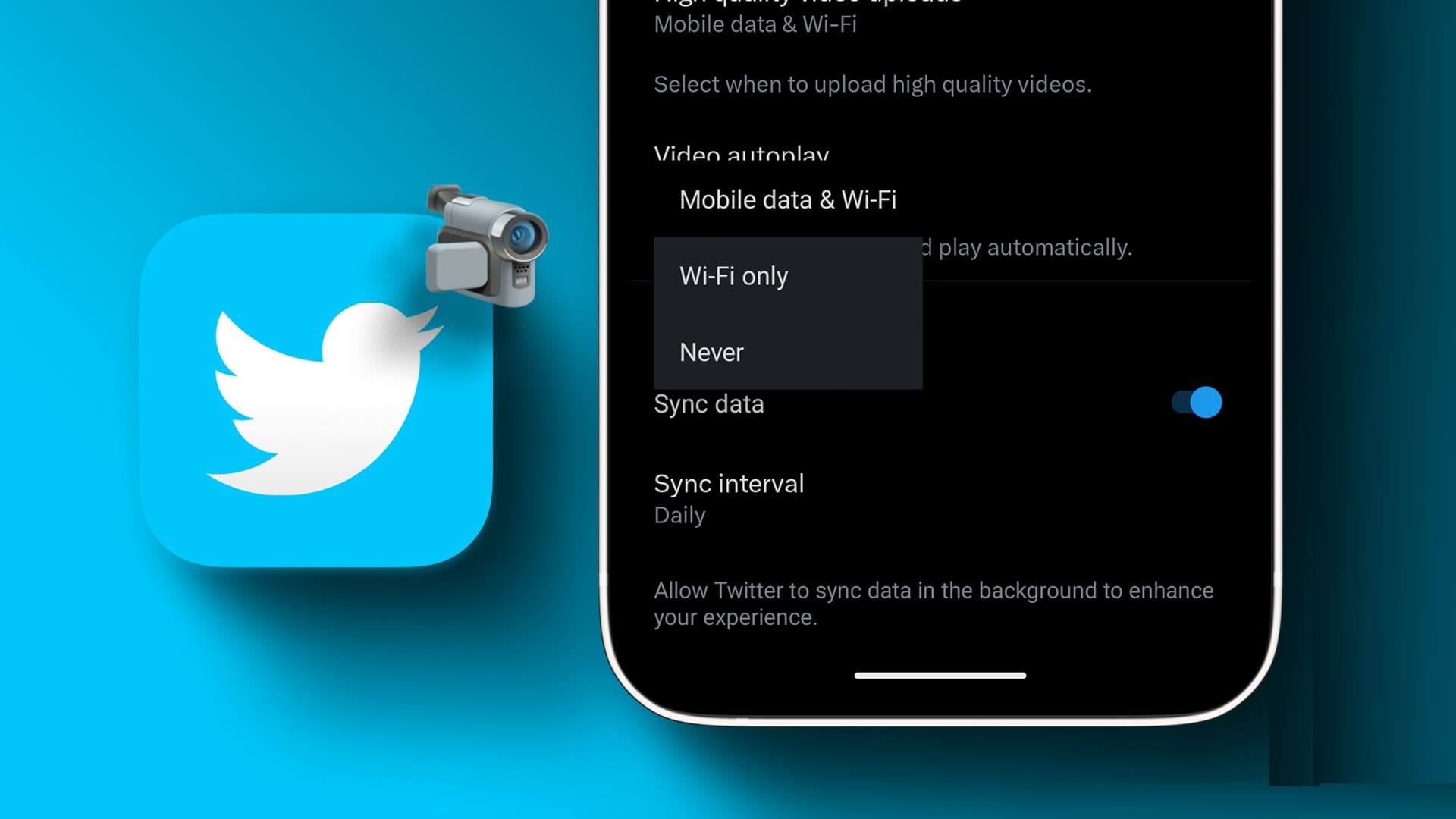Монтаж видео — сложная задача, часто ограниченная аппаратным и программным обеспечением. Но это не обязательно. Сегодня вы можете найти несколько Программы для редактирования видеоСреди многофункциональных и лёгких онлайн-платформ Canva быстро стала фаворитом благодаря широкому набору инструментов для редактирования видео. Вот как создавать и редактировать видео в Canva.

Приобретение специального оборудования и программного обеспечения для видеомонтажа — дело дорогостоящее и требует длительного обучения. Однако, если вы начинающий YouTube-блогер или любитель, вы можете создавать профессиональные видео с помощью многофункционального видеоредактора Canva. Мы рассмотрим видеоредактор Canva для создания и редактирования видео. Итак, начнём.
Как вырезать, обрезать и объединять видео в Canva
Сначала давайте посмотрим, как можно загрузить видео, чтобы начать его редактирование в Canva.
Шаг 1: Откройте веб-браузер и перейдите в видеоредактор Canva. Нажмите кнопку «Создать видео».
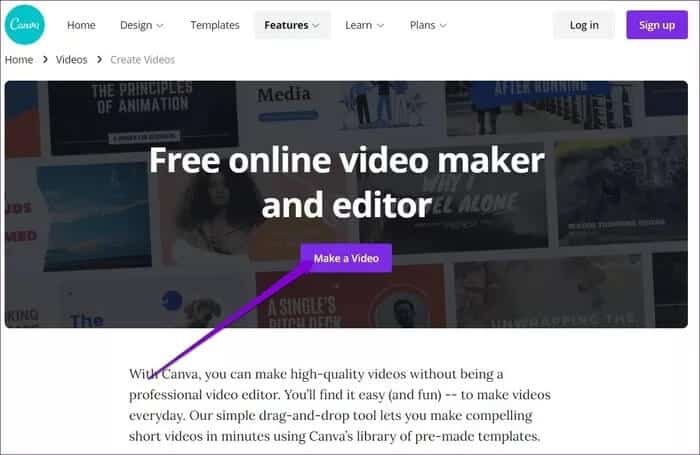
Шаг 2: В видеоредакторе перейдите на вкладку «Загрузки» и нажмите кнопку «Загрузить медиа», чтобы загрузить видео со своего компьютера.
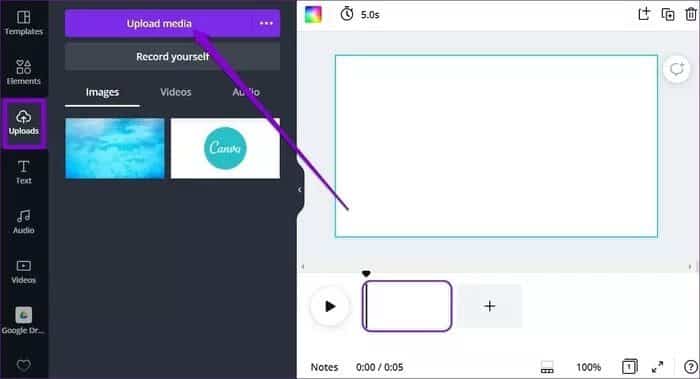
Кроме того, вы также можете использовать меню с тремя точками, чтобы загрузить видео напрямую с других платформ, таких как Facebook, Google Drive, Instagram или Dropbox.
Шаг 3: После загрузки видео его можно редактировать в видеоредакторе Canva.
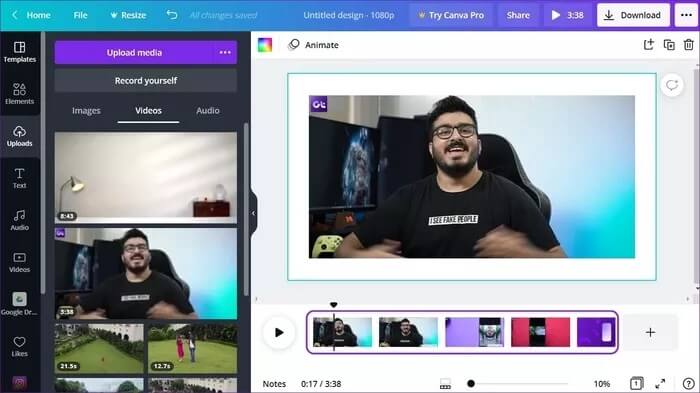
Разделение раздела
Вы увидите, что всё видео отображается на временной шкале как один клип. Вы можете разделить видео на несколько частей и редактировать каждую из них по отдельности.
Чтобы разделить видео, наведите курсор на нужную часть. Щёлкните правой кнопкой мыши в любом месте временной шкалы и выберите «Разделить».
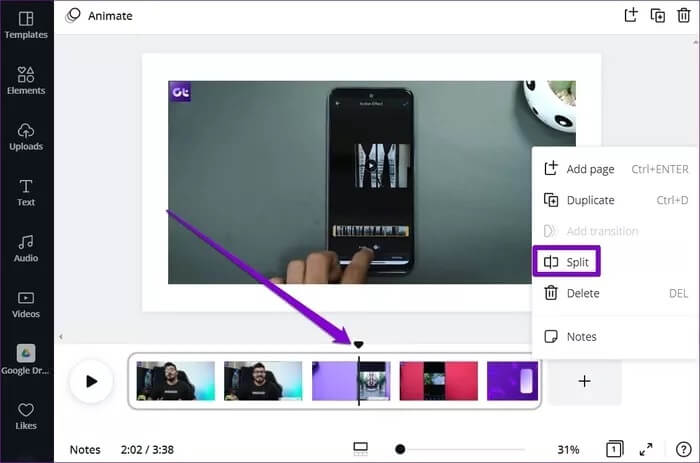
Кроме того, разделение видео на части позволяет изменить порядок клипов. Вы можете просматривать все клипы в виде сетки и менять их порядок.
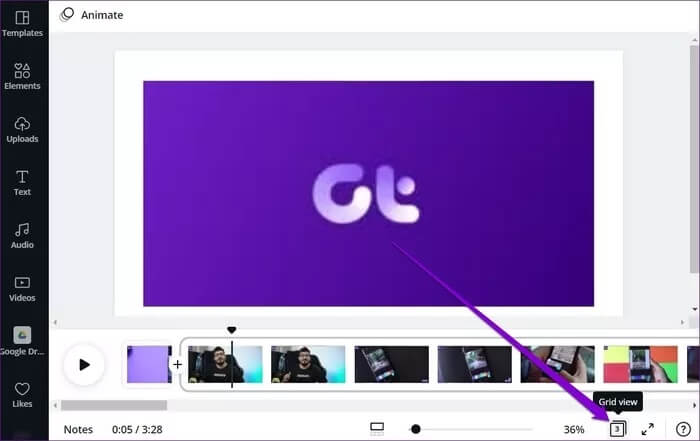
Чтобы добавить больше клипов и фотографий в видео, нажмите кнопку + Добавить страницу.
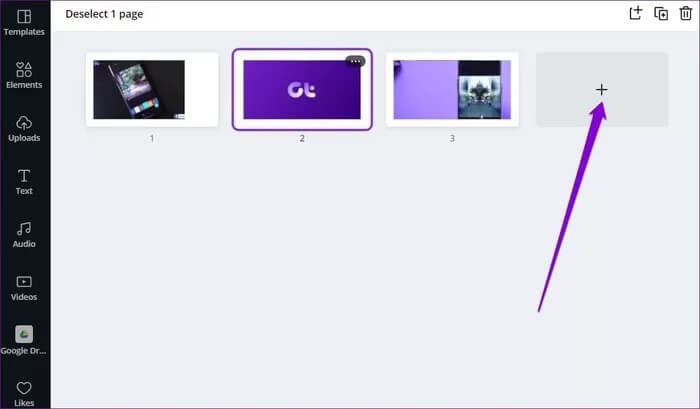
Вырезать видео
Помимо разделения, в Canva можно легко обрезать клипы. Вот как это сделать.
Чтобы обрезать видео в Canva, выберите видео и нажмите значок обрезки в левом верхнем углу.
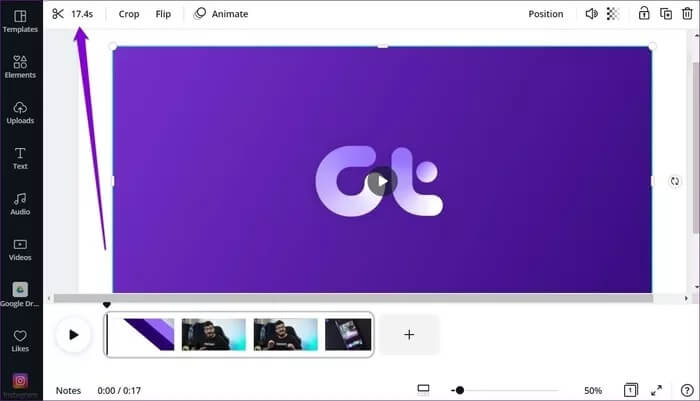
Затем с помощью ползунков вверху выберите фрагмент видео. Нажмите «Готово», чтобы сохранить обрезанное видео.
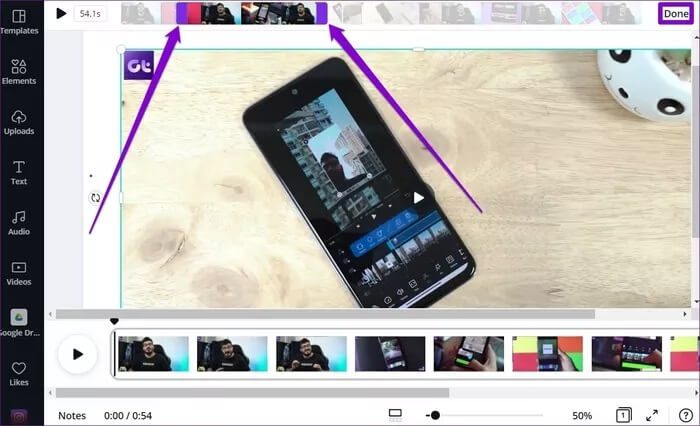
Обрезать видео
Аналогичным образом вы можете обрезать видео в Canva до желаемого соотношения сторон. Чтобы обрезать видео, выберите его в окне предварительного просмотра и нажмите кнопку «Обрезать» в левом верхнем углу.
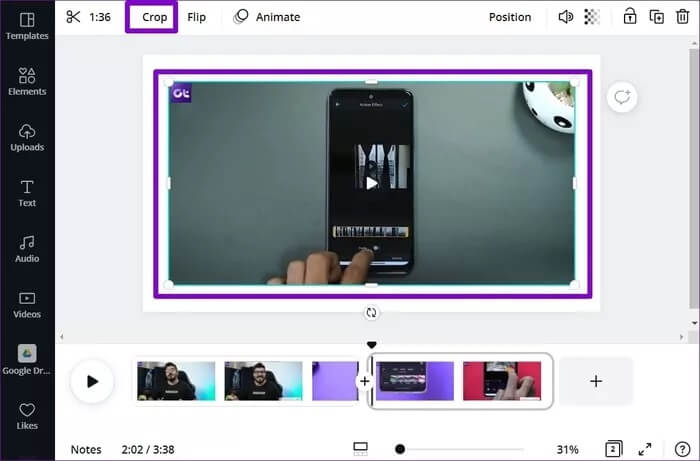
Теперь обрежьте видеокадр, как будто вы обрезаете фотографию. Нажмите «Готово».
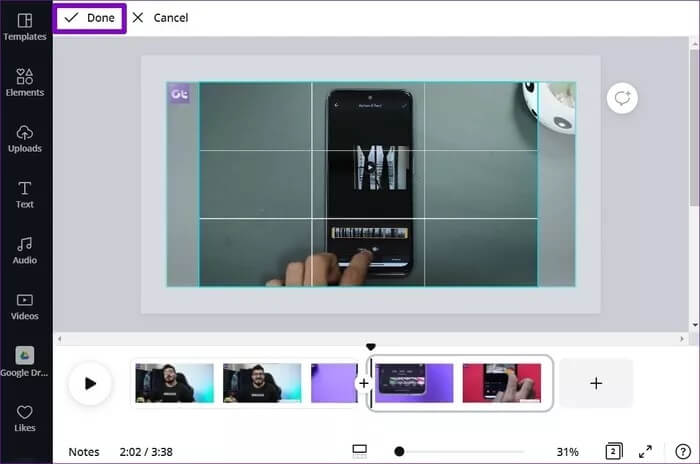
Обратите внимание, что ко всему клипу будет применено одно и то же соотношение сторон.
Как добавить элементы и текст в видео
Помимо базовых элементов редактирования, вы также можете добавлять элементы и текст, чтобы оживить свои видео в Canva. Вот как это сделать.
Используйте элементы
Шаг 1: Перейдите на вкладку «Элементы» слева. Здесь вы можете ознакомиться с обширной библиотекой Canva, включающей разнообразные плакаты, графику, фотографии, диаграммы и многое другое. Вы можете найти нужный элемент, просматривая различные категории или используя функцию поиска.
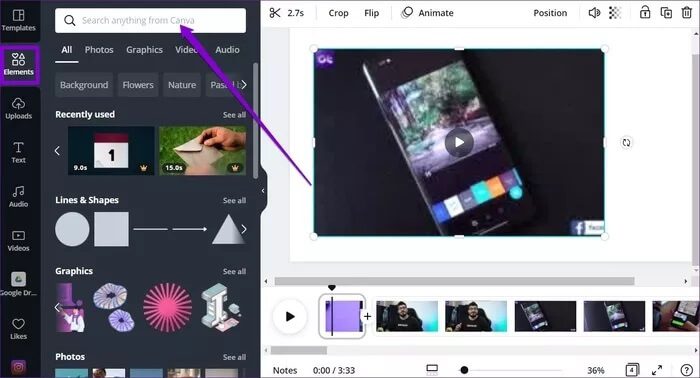
Шаг 2: Вы можете вставить любой элемент из библиотеки, щёлкнув по нему. После добавления вы можете перемещать его, изменять размер, обрезать или перемещать по своему усмотрению.
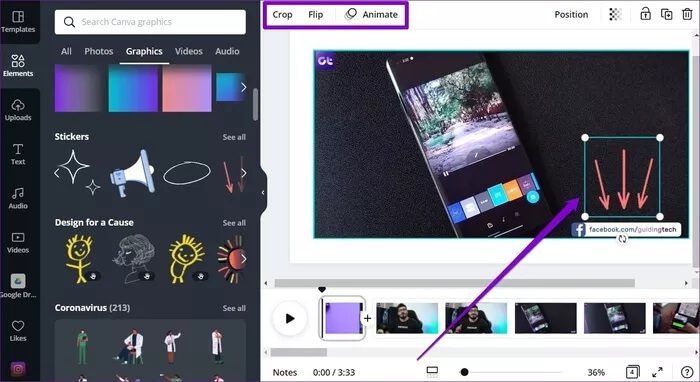
Элемент, добавленный в клип, будет отображаться на протяжении всего видео. Чтобы удалить элемент из видео, выберите его и нажмите Delete.
Добавить текст к видео
С Canva вы также можете: Вставьте текст поверх вашего видео Чтобы сделать это более наглядным, вот как.
Шаг 1: Перейдите на вкладку «Текст» слева. Сначала выберите тип текста, который хотите добавить.
Шаг 2: Далее вам нужно будет выбрать стиль текста для вашего видео.
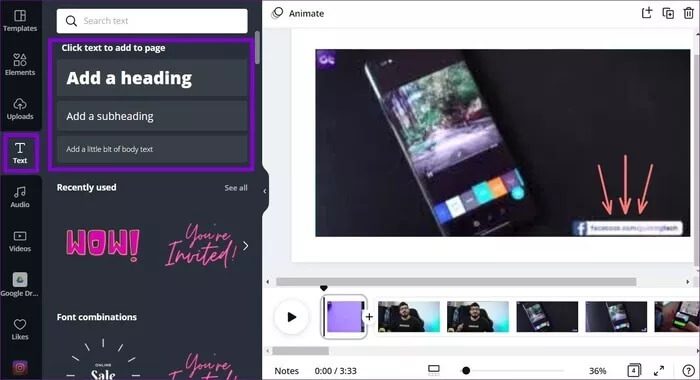
Шаг 3: После добавления текста вы можете его редактировать в текстовом поле. Кроме того, вы можете использовать панель инструментов в верхней части экрана, чтобы изменить стиль шрифта, его размер, цвет, положение, интервал и многое другое.
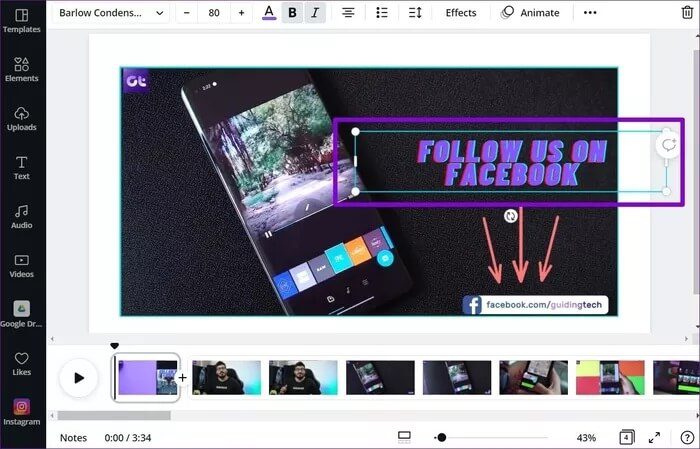
Как добавлять эффекты и переходы в видео
Завершив базовый монтаж, вы можете добавить немного изюминку своему видео, добавив эффекты и объединив клипы с плавными переходами в Canva. Вот как это сделать.
Применить эффекты
Шаг 1: Выберите клип на временной шкале, который вы хотите отредактировать, и нажмите кнопку Анимировать на панели инструментов в верхней части.
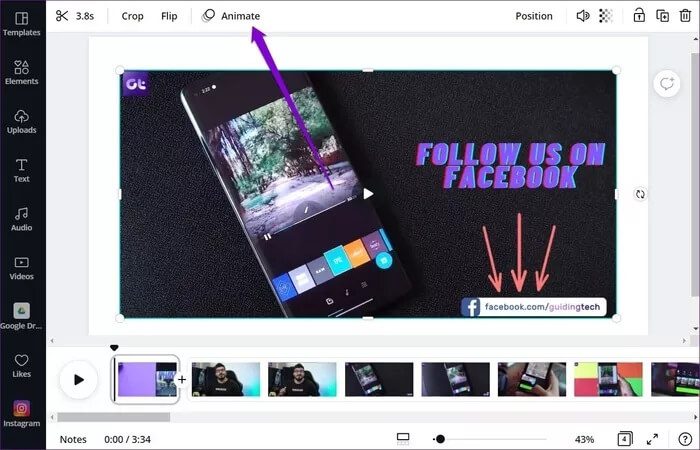
Шаг 2: Здесь вы найдёте различные типы анимации страниц и изображений. Вы можете просмотреть каждый из них, нажав на него.
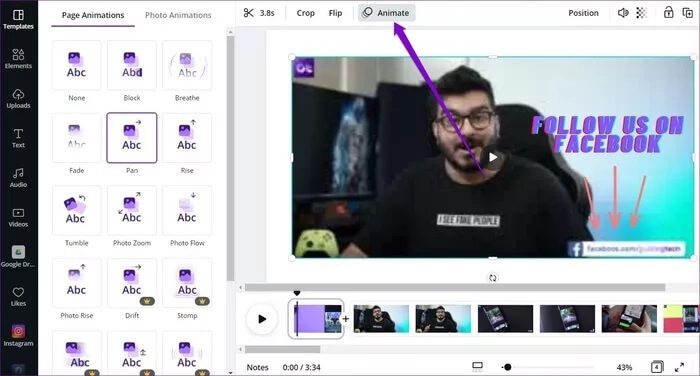
Аналогичным образом вы можете добавить подобные эффекты к отдельному элементу или тексту. Для этого выберите элемент и нажмите кнопку «Анимировать» на панели инструментов выше.
Теперь слева вы увидите несколько анимаций, которые можно применить.
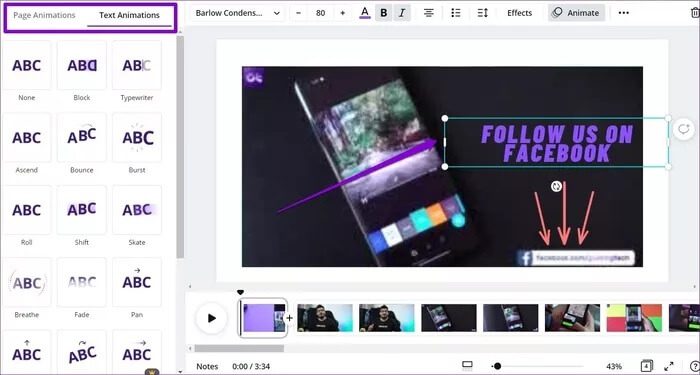
Объедините клипы с переходами
После того как вы отредактировали все клипы на временной шкале с помощью инструментов, описанных выше, вот как объединить клипы с различными эффектами перехода в Canva.
Шаг 1: Перейдите на шкалу времени редактирования видео, нажмите значок + (плюс) между двумя клипами и выберите «Добавить переход».
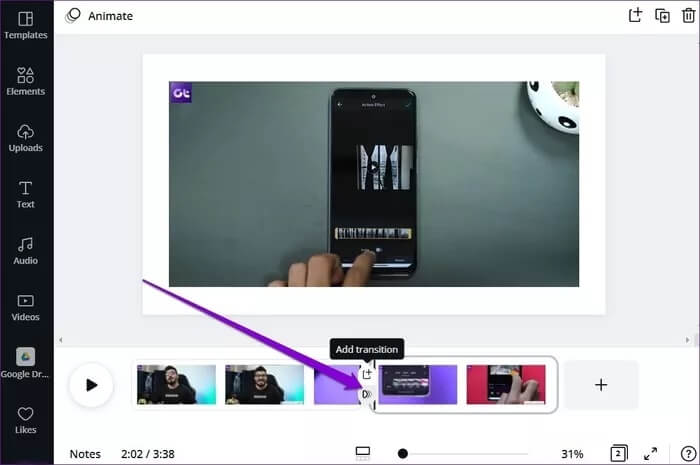

Чтобы добавить одинаковые переходы ко всем клипам, нажмите кнопку «Применить между всеми страницами».
Как добавить фоновую музыку к видео в Canva
Помимо элементов и эффектов, вы также можете добавить в видео Canva фоновую музыку по своему выбору. Читайте дальше, чтобы узнать, как это сделать.
Шаг 1: Перейдите на вкладку «Аудио» слева. Здесь вы найдёте коллекцию бесплатных аудиозаписей, защищённых авторским правом, которые можно использовать в своём видео. Вы также можете искать аудиофайлы с помощью строки поиска или тегов в верхней части экрана.
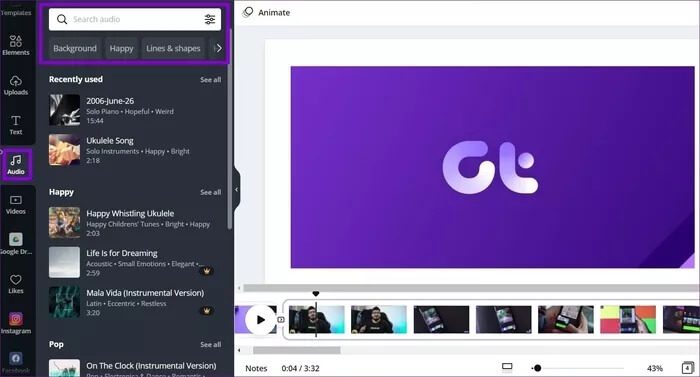
Шаг 2: Чтобы добавить дорожку к видео, просто перетащите аудио на шкалу времени видео.
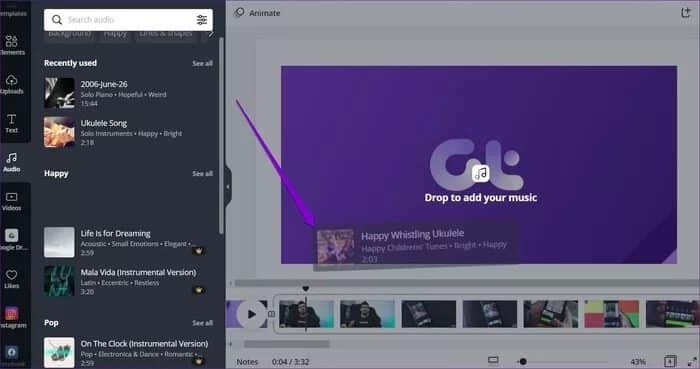
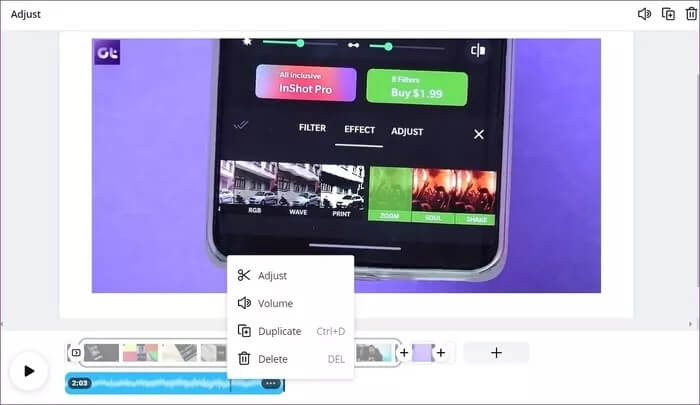
Пользовательские аудиодорожки
Хотя Canva предлагает треки без авторских прав, вы всегда можете выбрать Пользовательский саундтрек Хотите использовать? Вот как.
Чтобы добавить собственный аудиофайл, перейдите на вкладку «Загрузки» слева. Нажмите кнопку «Загрузить медиафайлы», чтобы добавить свой собственный аудиофайл. Вы также можете записать свой собственный аудиофайл в Canva, нажав кнопку «Записать себя».
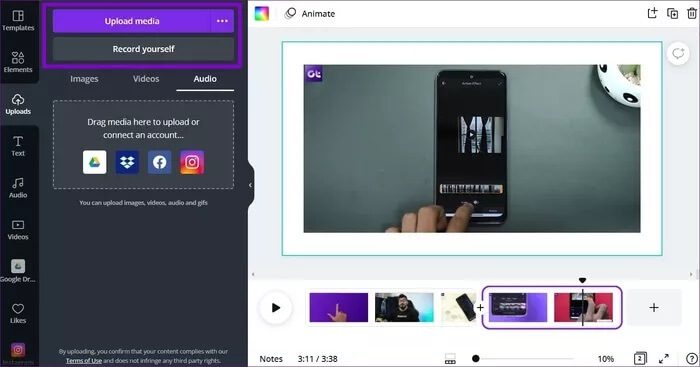
После загрузки вы найдете свой трек на вкладке «Аудио» ниже.
Как использовать шаблоны для создания видео
Если редактирование видео с нуля кажется утомительным, воспользуйтесь шаблонами Canva, чтобы автоматически изменить дизайн видео с помощью фильтров, музыки и стилей текста. Вот как это сделать.
Шаг 1: Перейдите на вкладку «Шаблоны» слева. Здесь вы найдёте обширную библиотеку готовых шаблонов. Выберите нужный.
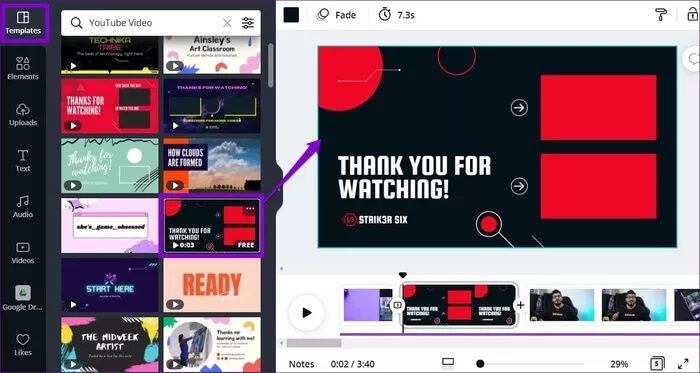
Шаг 2: После добавления вы можете выбирать и редактировать различные элементы шаблона, включая фон, текст, размер, анимацию, эффекты и многое другое.
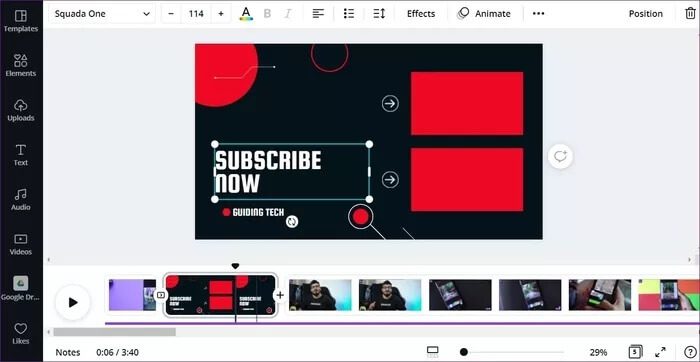
Как скачать и поделиться видео
После редактирования видео вы можете просмотреть его, нажав кнопку воспроизведения на временной шкале. Когда будете довольны результатом, вот как его скачать.
Нажмите кнопку «Загрузить» в правом верхнем углу, выберите тип файла, например, «Видео MP4», и укажите страницы, которые нужно включить. Нажмите кнопку «Загрузить», чтобы загрузить видео.
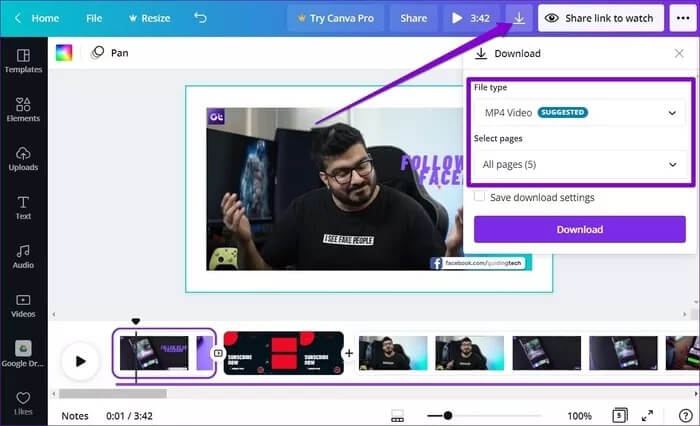
Подождите, пока Canva скомпилирует и загрузит видео для вас.
Редактирование стало проще
Canva определённо демонстрирует многообещающие возможности благодаря своему простому в использовании видеоредактору. Кроме того, шаблоны иГотовые к использованию элементы в Canva С Canva создание и редактирование видео становятся проще простого. Чего же вы ждёте? Начните редактировать видео прямо сейчас.